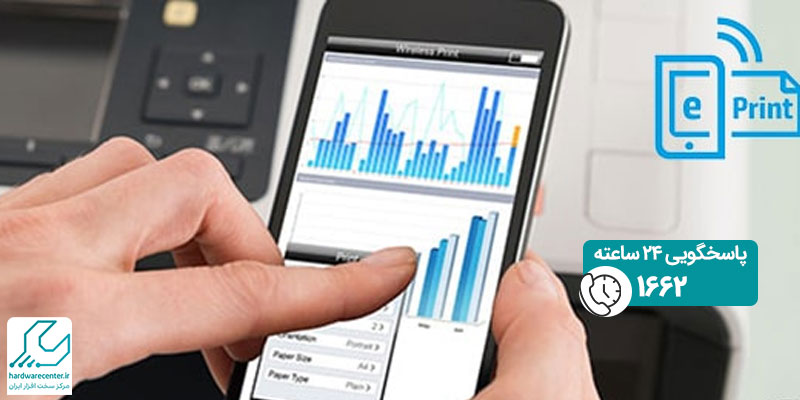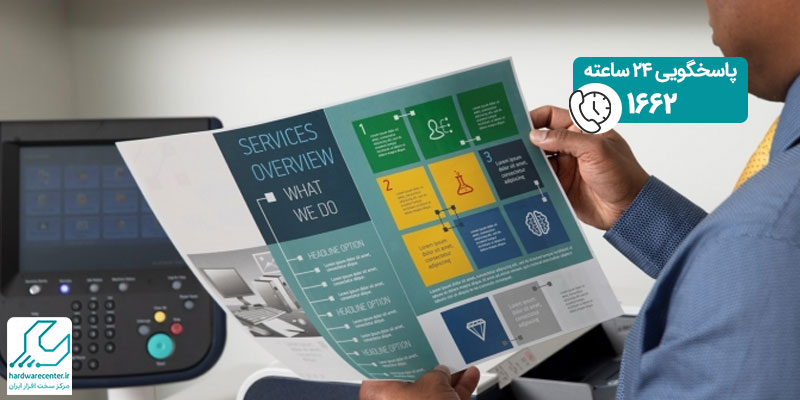کروم یکی از اصلی ترین مرورگرهای دنیای اینترنت است که طرفداران بسیاری دارد. برای استفاده از این مرورگر در مسیر ارسال دستورهای چاپ باید تنظیماتی اعمال شود تا شما بتوانید اسناد مختلف را به طور مستقیم به چاپ برسانید. اگر از این مرورگر استفاده ی زیادی دارید، این مقاله را از دست ندهید. تنظیمات پرینتر در مرورگر کروم کار چندان دشواری نیست، شما می توانید به راحتی اسناد آنلاین را از طریق این درگاه اینترنتی پرینت بگیرید. البته اگر مسیر تنظیمات مرتبط با پرینتر را به درستی انجام ندهید، ممکن است در حاشیه ی پرینت های به دست آمده تبلیغات و اطلاعات اضافی فراوانی چاپ شود.
تغییر تنظیمات پرینتر در مرورگر کروم
برای کنترل وضعیت پرینتر در مرورگر کروم طبق مراحل زیر عمل کنید:
دسترسی به تنظیمات پرینتر در مرورگر کروم
برای تغییر تنظیمات پرینتر در مرورگر کروم ابتدا باید به این بخش دسترسی داشته باشید. برای این منظور می توانید دو دکمه ی CTRL+P را بفشارید تا صفحه ی تنظیمات چاپگر باز شود یا اینکه از منوی بخش بالایی سمت راست مرورگر به صفحه ی مخصوص پرینتر وارد شوید.
انتخاب پرینتر در مرورگر کروم
پس از گذراندن مرحله ی بالا بخش “Print” را از منویی که ظاهر شده است، انتخاب کنید. این قسمت همان صفحه ی اصلی تنظیمات پرینتر در مرورگر کروم است که دارای پیش نمایشی از پرینت (print preview) در سمت راست نیز می باشد. با تغییر تنظیمات پرینتر، پیش نمایش هم تغییر خواهد کرد. اگر در محل کارتان چندین پرینتر وجود دارد، شما می توانید تصمیم بگیرید که مرورگر کروم با کدام پرینتر ست شود. برای تغییر پرینتر قبلی به پرینتر جدید بر روی دکمه ” Change” کلیک کنید. به این ترتیب خیلی ساده میتوانید با یک پرینتر دیگر، یک سند PDF چاپ کنید و یا حتی توسط Google Drive از فضای مجزای Cloud دستور پرینت خاصی به پرینتر ارسال کنید.
تعیین تعداد صفحات چاپ
یکی از موارد اصلی بخش تنظیمات پرینتر در مرورگر کروم، تعیین تعداد صفحات فرآیند چاپ اسناد است. اگر می خواهید تمام برگ های سند مورد نظر را چاپ کنید، کافی است دکمه “All” را انتخاب کنید. اما اگر فقط قصد چاپ یک صفحه ی خاص را دارید، شماره آن را در بخش پایینی منوی در حال نمایش وارد سازید.
تعیین وضعیت برگه های چاپ
وضعیت برگه ها بخش دیگری از تنظیمات پرینتر در مرورگر کروم است که زیرمجموعه ی بسیاری دارد. شما می توانید با تغییر گزینه های مرتبط با وضعیت برگه های چاپ، نحوه ی پرینت را شخصی سازی کنید. برای مثال اگر نیاز دارید که حالت عمودی چاپ به افقی تغییر کند و جهت چاپ در پهنای کاغذ قرار گیرد؛ در قسمت layout عبارت ”Landscape” را انتخاب کنید. همچنین برای چاپ دورو می توانید گزینه Two-sided را فعال نمایید. سایر تنظیمات کاغذ در More Settings وجود دارد. در این قسمت اندازه ی کاغذ هم قابل تعیین است. معیار دیگری که برای شخصی سازی چاپ کاربرد دارد، گزینه Scale یا مقیاس می باشد. این گزینه میزان جاسازی محتویات صفحه وب را داخل یک برگه تغییر می دهد.
تغییر حاشیه ها، سربرگ ها و رنگ پس زمینه ی چاپ
تنظیمات پرینتر در مرورگر کروم قابلیت تغییر حاشیه ها و پاورقی ها را نیز ارائه می دهد. با حضور در بخش Margins حاشیه ها را تغییر دهید. شما می توانید با پیش نمایش موجود در صفحه ی باز شده، تغییرات را پیش از اعمال مشاهده کنید. علاوه بر این برای چاپ سربرگ و پاورقی باید تصمیم بگیرید. سربرگ و پاورقی (headers and footer) یک سند آنلاین معمولا آدرس وب را نمایش می دهد، اما می تواند اطلاعات دیگری را هم در برداشته باشد. به هر حال اگر خواهان چاپ این قسمت ها در برگه های پرینت نمی باشید، تیک وعلامت “Headers and Footers” را بردارید.
رنگ پس زمینه ی چاپ را هم تعیین کنید و اگر نمی خواهید تصاویر رنگی چاپ شوند، از میان گزینه های تنظیمات پرینتر در مرورگر chrome کادر” Background colors and images ” را بدون علامت رها کنید. در صورت نیاز به کسب راهنمایی های بیشتر با نمایندگی رسمی کونیکا مینولتا تماس حاصل فرمایید. کارشناسان ما همواره آماده ارائه ی مشاوره های تخصصی رایگان می باشند.
تعمیر و بازیابی کارایی پرینتر کونیکا مینولتا
اگر به دنبال رهایی از اختلالات سخت افزاری و نرم افزاری پرینترهای کونیکا مینولتا هستید، نمایندگی کونیکا مینولتا را انتخاب کنید. نمایندگی رسمی کونیکا مینولتا با چندین شعبه ی فعال در سراسر تهران خدمت رسانی می کند. گستره ی خدمات این مجموعه بسیار وسیع بوده و شامل انواع پرینترهای کوچک و بزرگ کونیکا مینولتا می شود. خاطرنشان می نماییم که کلیه ی سرویس ها و خدمات تخصصی نمایندگی رسمی کونیکا مینولتا براساس پارامترهای اصولی و استاندارد انجام شده و به همراه گارانتی عرضه می گردند.